Алгоритм работы
| 1. | Формируется структура куба OLAP на базе метаданных 1С и записывается в .xml файл. |
| 2. | Формируются пакеты преобразования данных (DTS-пакеты - файлы с расширением dtsx), содержащие правила преобразования и выгрузки данных из исходной базы 1С в хранилище данных и базу данных OLAP. |
| 3. | DTS-пакеты последовательно запускаются на выполнение, в результате формируется база данных OLAP. |
| 4. | Создается подключение к базе данных при помощи OLAP клиента (например, Excel). |
Работа с OLAP производится в клиент-серверном режиме. При этом аналитическая база размещается на сервере OLAP, а пользователи подключаются с помощью OLAP-клиентов со своих компьютеров.
Последовательность действий
На сервере
| 1. | Установка системы ИНТАЛЕВ: Корпоративная Аналитика. Нужно произвести установку продукта при помощи установочного файла Setup.exe с поставки системы ИНТАЛЕВ: Корпоративная Аналитика. Будут записаны определенные компоненты, обработки OLAPВыгрузкаСхемы.epf и OLAPОбозреватель.epf, а также генератор пакетов DTSX Cf2Olap.exe. |
| 2. | Настройка прав доступа для пользователя, который будет осуществлять формирование гиперкуба. На этом этапе необходимо для пользователя, под которым будет осуществляться выгрузка данных из 1C и их загрузка в OLAP, настроить права доступа к: |
| • | базе 1С на SQL сервере; |
| • | базе OLTP на SQL сервере; |
| • | базе данных OLAP (Microsoft Analysis Services). |
В случае если пользователь имеет административные права на сервере и выгрузка осуществляется в режиме интегрированной безопасности, то создавать пользователя с административными правами на SQL необязательно.
| 1) | для доступа к базе 1С нужно открыть Microsoft SQL Server Management Studio на SQL-сервере, где она хранится, в дереве объектов раскрыть папку Logins и выбрать такого пользователя (если он еще не задан, то его нужно добавить). |
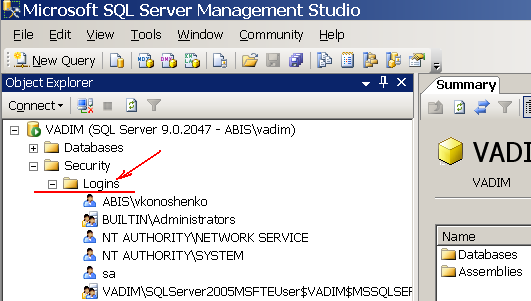
Папка Logins в дереве объектов Microsoft SQL Server Management Studio на SQL
На закладке Server Roles выбрать для него роль sysadmin.
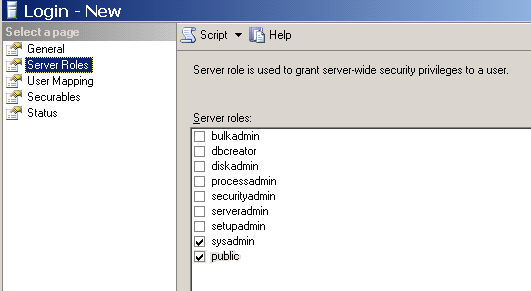
Выбор роли администратора
Предоставление пользователю роли администратора (как реализовано выше) является самым простым вариантом, с точки зрения настройки. В этом случае не требуется никаких дополнительных настроек прав доступа и ролей для пользователя. Но с другой стороны, права администратора предоставляют пользователю неограниченные возможности при работе с системой, что иногда является ненужным или неуместным. О том, как настроить права доступа для пользователя более гибким образом, минимизировав его права, но одновременно предоставив возможность осуществлять выгрузку данных из 1C и их загрузку в OLAP, читайте в статье Минимизация прав OLAP.
| 2) | для доступа к базе OLTP нужно на SQL-сервере, где она хранится, запустить Microsoft SQL Server Management Studio и аналогичным образом на закладке Server Roles присвоить пользователю роль администратора. На закладке User Mapping настройки производить не нужно. |
| 3) | чтобы настроить доступ к базе данных OLAP, нужно на SQL-сервере, где храниться база OLTP, открыть Microsoft SQL Server Management Studio, в дереве объектов спозиционироваться на папке Microsoft Analysis Server. |
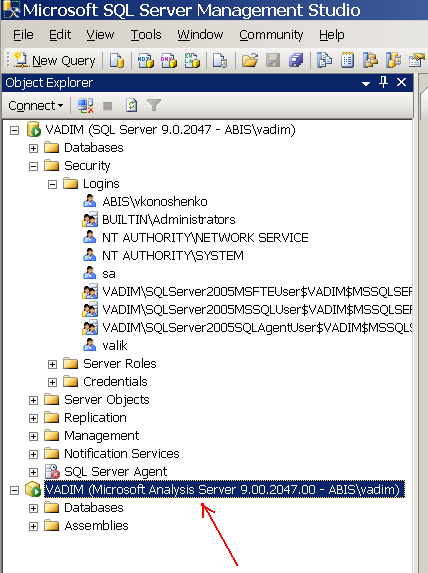
Папка Microsoft Analysis Server
Затем следует кликнуть правой кнопкой мыши по Microsoft SQL Server Management Studio и из всплывающего контекстного меню выбрать пункт Properties (Свойства), после чего на закладке Security указать пользователя.
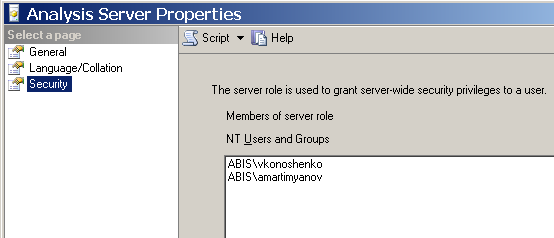
Свойства. Закладка Security
Для пользователей, которые будут подключаться к гиперкубу только для получения отчетности, не требуется отдельная настройка прав доступа. Такие пользователи будут иметь доступ к кубу данных в соответствии с ролями, автоматически выгруженными из модуля ИНТАЛЕВ: Корпоративные Финансы. Подробнее об этом читайте в статье о системе безопасности в модуле ИНТАЛЕВ: Корпоративная Аналитика.
| 3. | Настройка и запуск обработки OLAP Выгрузка Схемы. После этого следует указать параметры выполнения обработки OLAP Выгрузка Схемы, которая осуществляет выгрузку описания базы данных в XML-файл, и запустить ее на выполнение. Обработка должна запускаться раз в заданный промежуток времени для обновления данных базы OLAP. |
На компьютере, в котором будет выполняться выгрузка данных, должно быть установлено следующее программное обеспечение:
1. 1С – клиент;
2. Модуль ИНТАЛЕВ: Корпоративная Аналитика;
3. MS SQL Server 2005 Integration Services.
Если планируется удаленное подключение пользователей к серверу, то необходимо предварительно зайти в Microsoft SQL Server 2005 >> Configuration Tools >> SQL Server Surface Area Configuration и разрешить удаленные подключения, установив флаг Local and remote connections в разделе Remote Connections папки Analysis Services.
Процесс разрешения удаленных подключений изображен на следующем скриншоте:
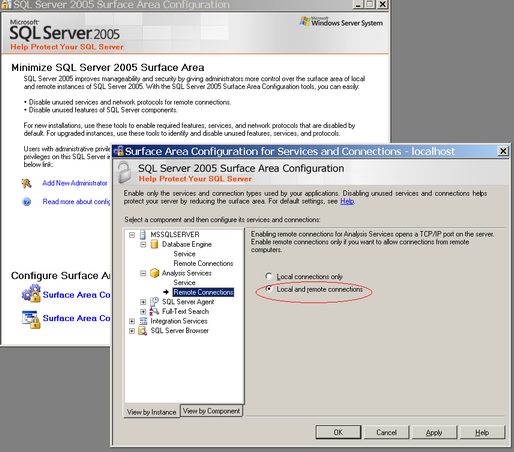
Удаленное подключение OLAP
На клиентских компьютерах
| 1. | Установка Microsoft Core XML Services (MSXML) 6.0. На первом этапе нужно на компьютеры, с которых планируется подключение к OLAP для получения отчетности, установить Microsoft Core XML Services (MSXML) 6.0. Сервис можно установить с установочного диска MS SQL Server 2005 (файл msxml6.msi). |
| 2. | Установка Поставщика OLEDB Microsoft SQL Server 2005 Analysis Services 9.0. Далее необходимо на компьютеры установить компоненту Поставщик OLEDB Microsoft SQL Server 2005 Analysis Services 9.0. Поставщик может быть установлен с установочного диска MS SQL Server 2005 (входит в Connectivity components): |
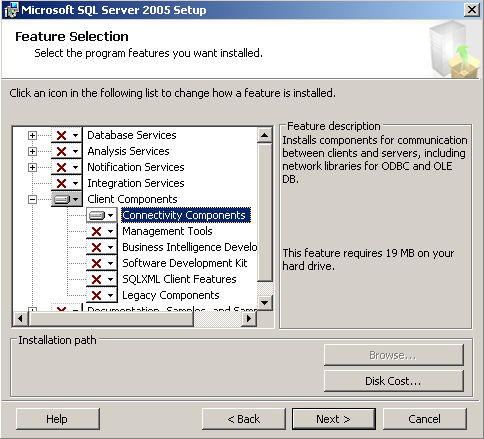
Установка компонент подключения к SQL
Также Поставщик OLEDB Microsoft SQL Server 2005 Analysis Services 9.0 можно установить при помощи файла SQLServer2005_ASOLEDB9.msi, который находится на диске поставки системы ИНТАЛЕВ: Корпоративная Аналитика.
| 3. | Настройка подключения к кубу при помощи OLAP-клиента. Если для получения отчетности планируется подключаться к OLAP при помощи обработки OLAP Обозреватель, то отдельно настраивать подключение не нужно. Если же планируется использовать другой OLAP-клиент, то настройка подключения обязательна на всех машинах, с которых будет формироваться отчетность. |
Рассмотрим подключение к кубу из MS Excel 2003. Чтобы подключиться к кубу OLAP, нужно запустить Excel, выбрать пункт Меню: Данные >> Импорт внешних данных >> Импортировать данные. В открывшемся окне Выбор источника данных следует нажать кнопку Создать, после чего откроется Мастер подключения данных. В качестве типа источника выбирается Службы OLAP Microsoft SQL Server. Далее указывается имя сервера, способ аутентификации и база данных OLAP. Новый источник данных сохраняется, после чего выбирается в Excel.
Для того чтобы подключиться к OLAP из MS EXCEL 2007, нужно в меню выбрать пункт Data, после чего нажать кнопку From Other Sources. Из всплывающего контекстного меню следует выбрать From Analysis Services:
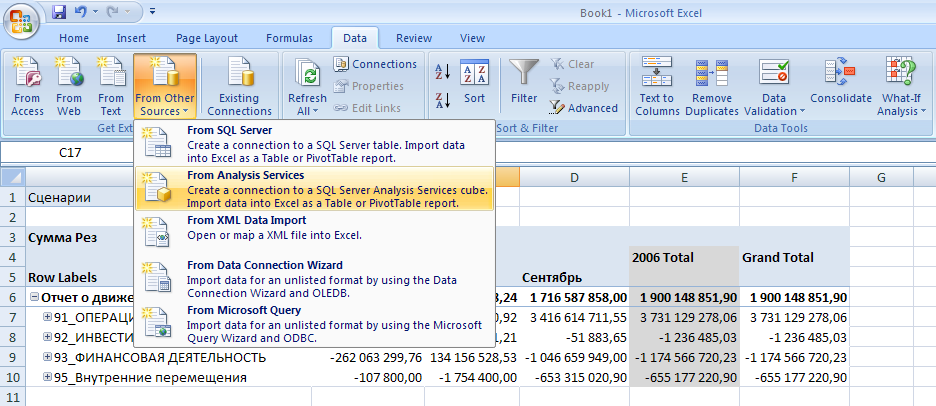
Подключение к кубу из MS EXCEL 2007
Далее в Мастере подключения необходимо указать имя сервера и способ аутентификации. После нажатия кнопки Next определяется название базы данных OLAP, к которой нужно подключиться, и выбирается нужный гиперкуб (куб плана счетов показателей или же куб управленческих планов счетов). Далее определяются параметры сохранения подключения, нажимается кнопка Finish, после чего указывается область Excel-файла, в которой нужно отобразить отчет.
| 4. | Настройка отчета. После подключения к кубу (базе данных OLAP), отчетность настраивается средствами OLAP-клиента. |